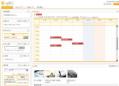管理者としてユーザーやグループを管理
デスクトップに作成された「アイポ4」のショートカットをダブルクリックすると、[Aipoマネージャー]ダイアログが表示される(図6)。
[全般]タブの「起動」において、表示されているリンクURLの右にある[開く]ボタンをクリックすると、Webブラウザが起動して「アイポ4」のログイン画面を開く。「ユーザー一覧から選択する」のチェックを外した後で、[Aipoマネージャー]ダイアログで指定されたID「admin」とパスワード「admin」を入力してログインする(図7)。
ID「admin」でログインした場合は、管理者としてユーザーの追加や削除、グループの情報の管理を行うことができる(図8)。
管理者パスワードを変更する際は、左側のメニューから「会社情報管理」をクリックし、上にある「管理者パスワードを変更する」を選択すれば良い(図9)。
ユーザーの追加や編集を行う場合は、左側のメニューから「ユーザー管理」をクリックする。ユーザーを追加する時は、上にある「ユーザーを追加する」を選択し、各ユーザーの編集を行う時は、右側の[編集]ボタンをクリックする(図10)。
本稿では、サンプルとして登録されている「木村一郎」のパスワードを変更して、ログインを行ってみよう。パスワードを変更したら、画面右上にある[ログアウト]ボタンをクリックし、管理者としてログアウトする。